كيفية إيقاف تشغيل التعليقات على YouTube
يُعد YouTube نظامًا أساسيًا شائعًا لمشاركة الفيديو وكان مصدرًا للترفيه والمعلومات لملايين الأشخاص. إذا كنت منشئًا على النظام الأساسي ، فسيتلقى المحتوى الخاص بك تفاعلات من خلال الإعجابات والمشاركة والتعليقات. ومع ذلك ، قد تكون هناك حالات ترغب فيها في إيقاف تشغيل التعليقات على مقاطع فيديو YouTube الخاصة بك.
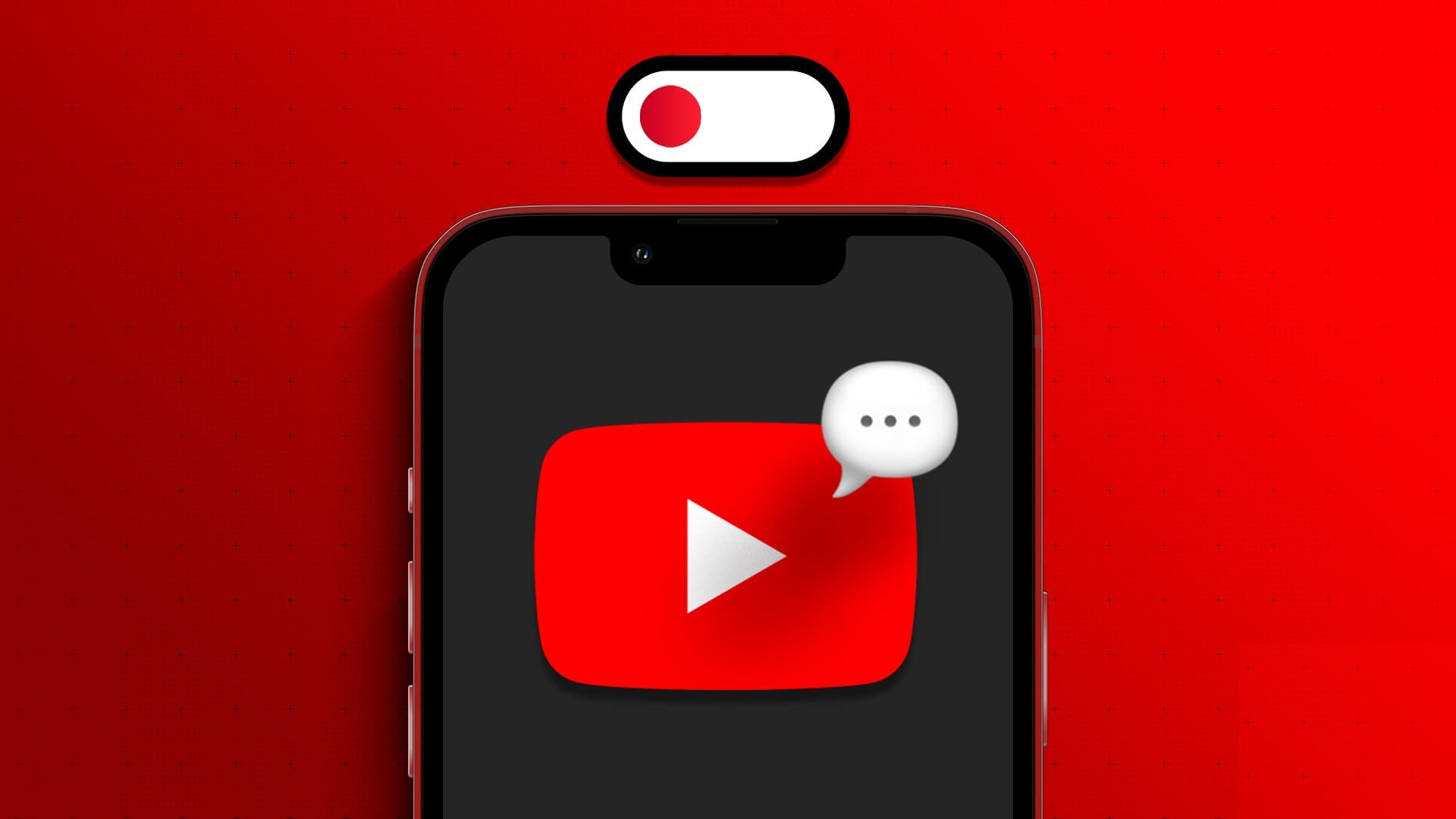
هناك العديد من الأسباب لإيقاف تشغيل تعليقات YouTube. بشكل أساسي لمنع البريد العشوائي أو المضايقات أو حتى التعليقات السلبية. بغض النظر عن الأسباب ، سيوضح لك هذا الدليل جميع طرق إخفاء تعليقات YouTube على قناتك. اذا هيا بنا نبدأ.
كيفية تعطيل تعليقات YOUTUBE لمقاطع فيديو محددة
إذا كنت قد حملت مقطع فيديو بالفعل وتريد إيقاف تشغيل التعليقات على هذا الفيديو المحدد ، فإليك ما تحتاج إلى القيام به:
على سطح المكتب
الخطوة 1: قم بزيارة موقع YouTube في متصفحك وانقر على أيقونة ملفك الشخصي.
الخطوة 2: اختر YouTube Studio.
نصيحة: يمكنك أيضًا زيارة صفحة YouTube Studio من الرابط أدناه
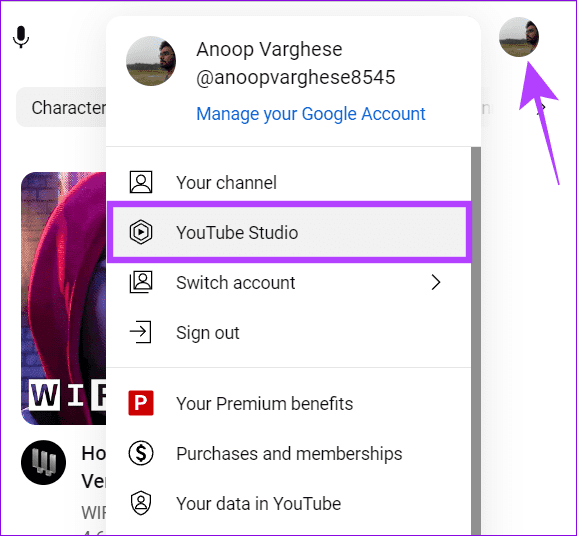
إلى الخطوة 3: حدد المحتوى من القائمة اليسرى.
الخطوة 4: ابحث عن الفيديو الذي تريد تعديله وانقر على أيقونة القلم الرصاص (زر التفاصيل).
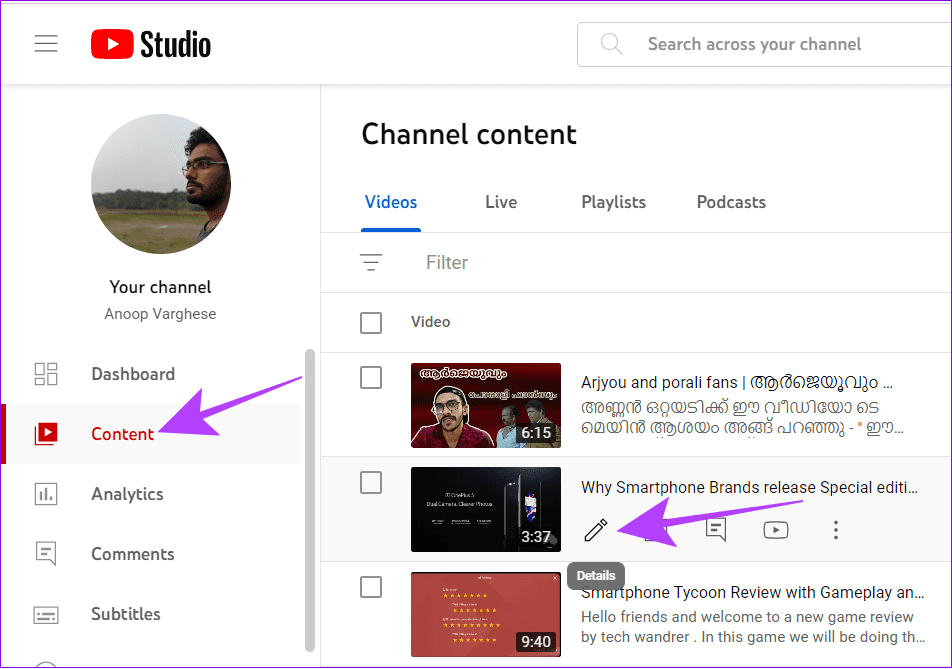
الخطوة 5: قم بالتمرير لأسفل وحدد إظهار المزيد.
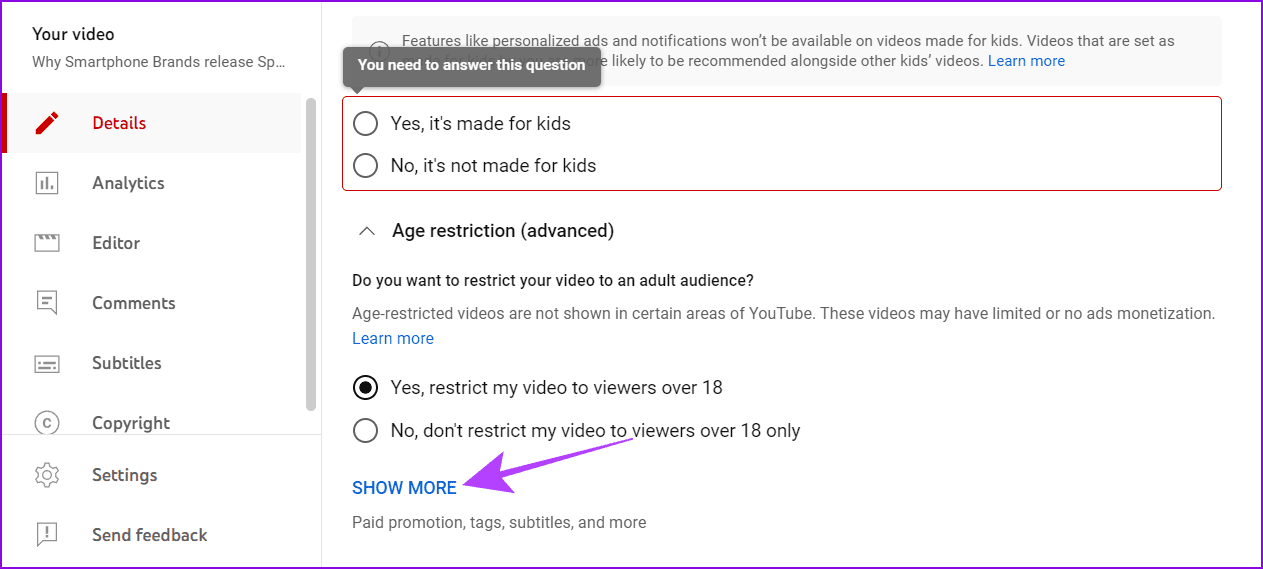
إلى الخطوة 6: الآن ، قم بالتمرير لأسفل إلى “التعليقات والتقييمات” واختر تعطيل التعليقات.
الخطوة 7: بمجرد إجراء التغييرات اللازمة ، اضغط على حفظ.
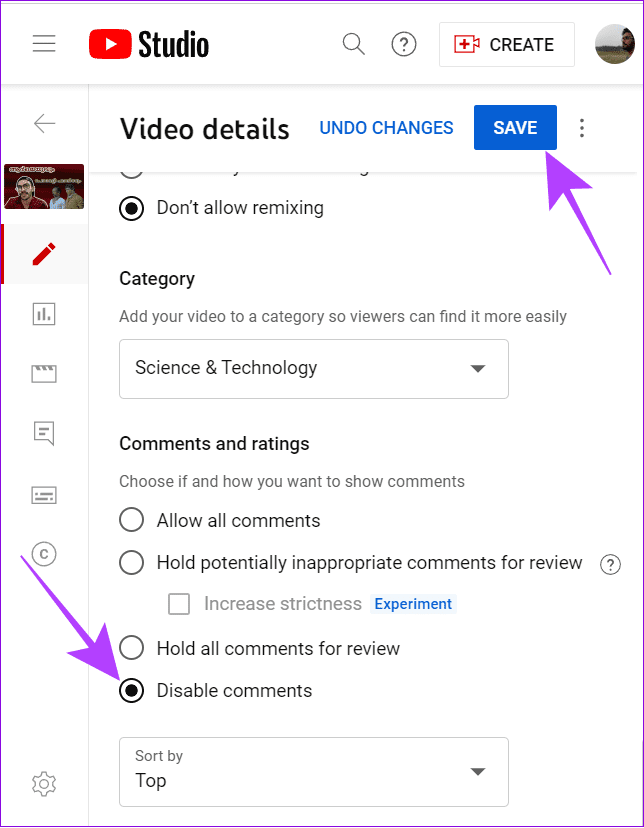
يمكنك أيضًا تعطيل تعليقات YouTube لمقطع فيديو معين عن طريق تغيير نوع الجمهور إلى Kids. اختر “نعم ، المحتوى مخصّص للأطفال” ضمن علامة التبويب “الجمهور“. ومع ذلك ، فإن هذا الفيديو سيوصى به بشكل أساسي للأطفال ولن يتلقى أي إعلانات أو إشعارات مخصصة لجمهوره.
على تطبيق الهاتف
تحتاج إلى تثبيت تطبيق YouTube Studio على هاتفك الذكي لهذه الطريقة. يمكنك الوصول إلى التطبيق لجهازك من الرابط أدناه:
الخطوة 1: افتح تطبيق YouTube Studio على هاتفك الذكي وقم بتسجيل الدخول بحسابك إذا لم تكن قد فعلت ذلك بعد.
الخطوة 2: اضغط على علامة التبويب المحتوى واختر الفيديو الذي تريد إيقاف تشغيل التعليقات.
إلى الخطوة 3: اختر الزر “تعديل” (رمز القلم الرصاص).
نصيحة: بصرف النظر عن ذلك ، انقر فوق النقاط الثلاث واختر تحرير الفيديو.
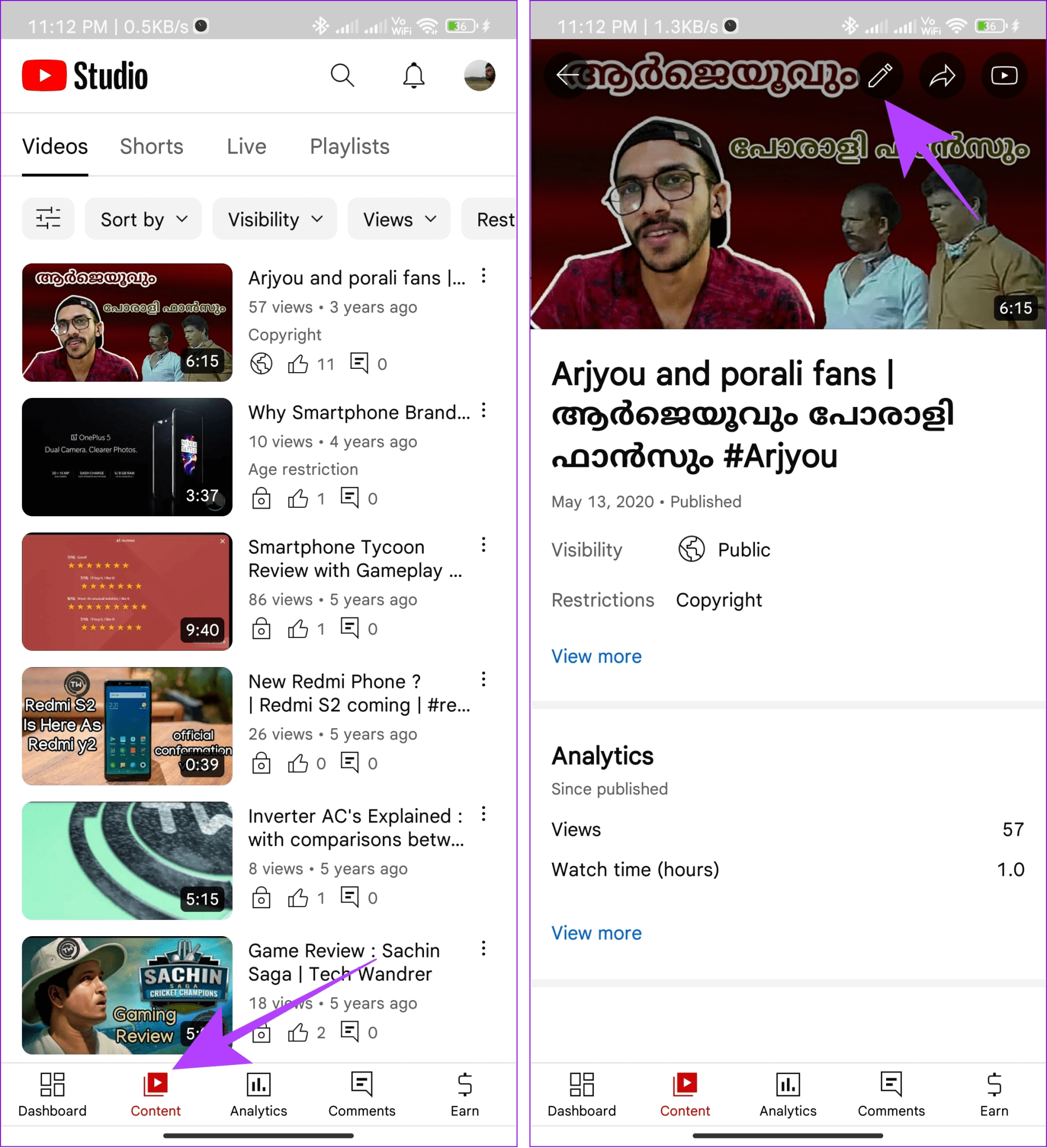
الخطوة 4: اضغط على المزيد من الخيارات وحدد التعليقات.
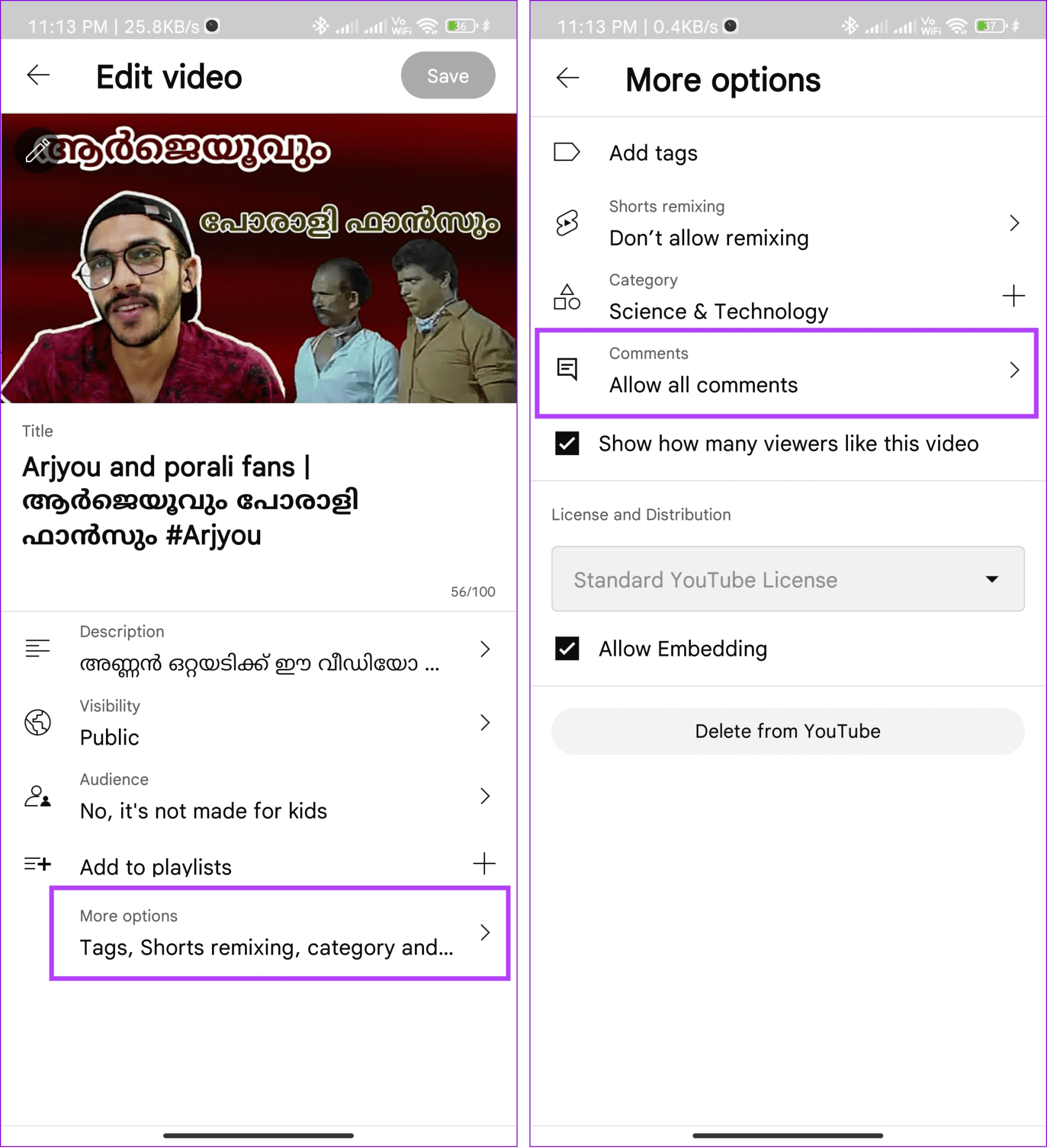
الخطوة 5: اختر تعطيل التعليقات.
إلى الخطوة 6: ارجع واضغط على حفظ.
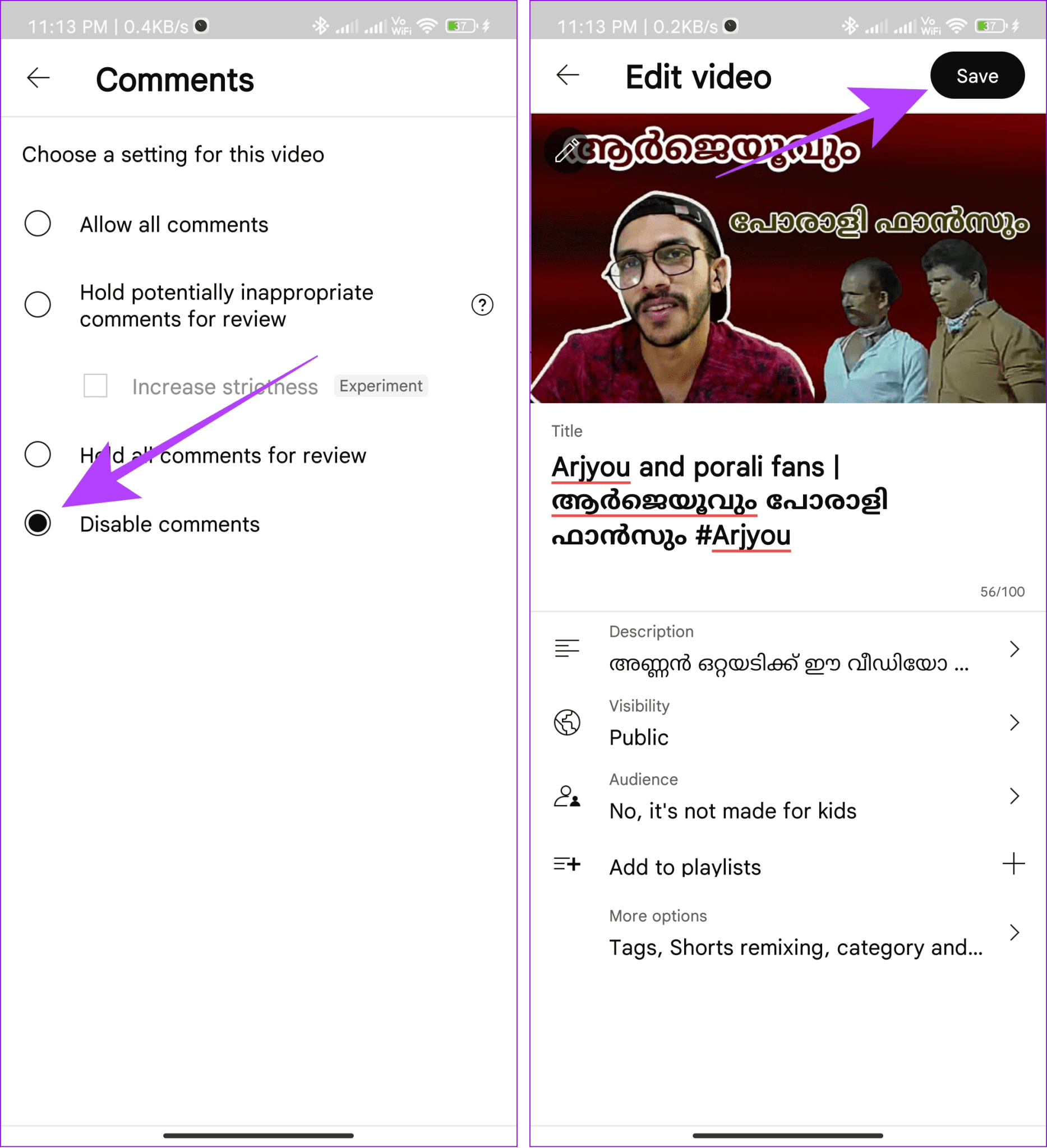
قم بتمكين وضع الأطفال على مقطع فيديو واحد باستخدام تطبيق YouTube Studio
ضع في اعتبارك أن تمكين وضع الأطفال سيؤدي إلى تعطيل الإعلانات والإشعارات المخصصة لجمهور الفيديو الخاص بك إلى جانب القدرة على التعليق. ومع ذلك ، فهي طريقة فعالة لتعطيل التعليقات لمقطع فيديو YouTube.
الخطوة 1: افتح تطبيق YouTube Studio> انتقل إلى علامة التبويب “المحتوى“.
الخطوة 2: اختر الفيديو لتمكين وضع الأطفال على YouTube.
إلى الخطوة 3: اضغط على زر تحرير (رمز القلم الرصاص).
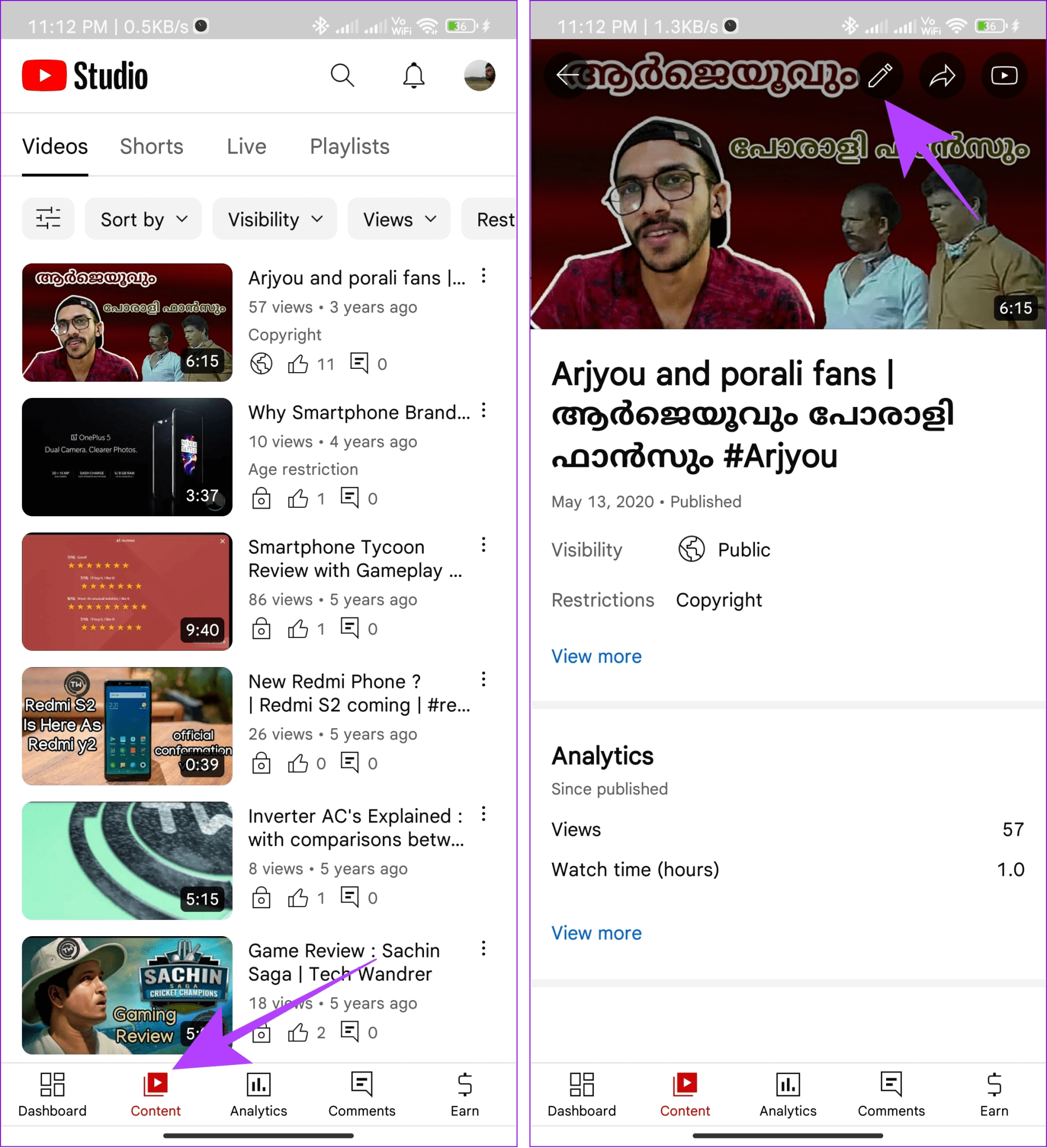
الخطوة 4: انقر على “الجمهور” واختر “نعم ، إنه مخصّص للأطفال”.
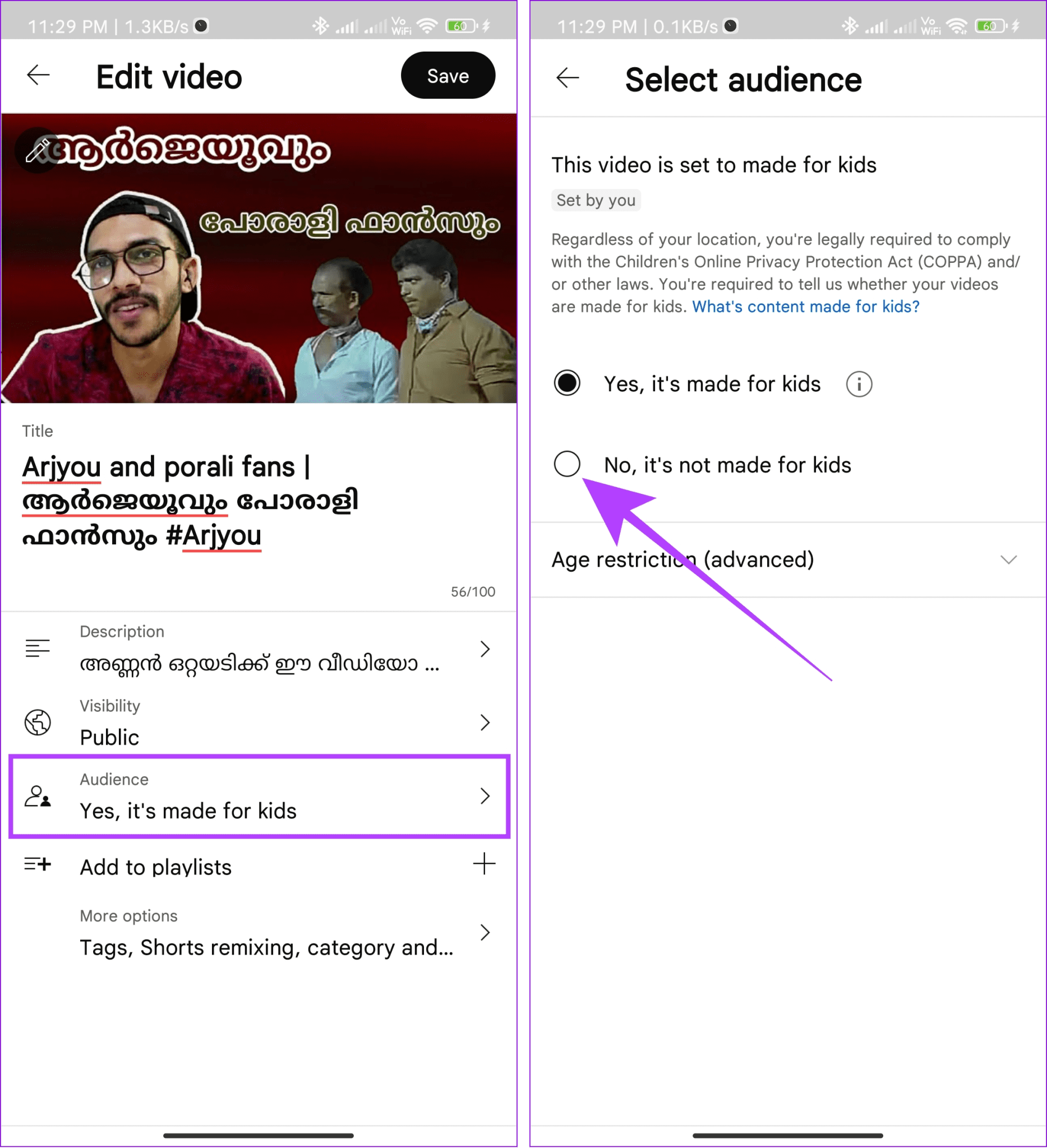
الخطوة 5: بمجرد إجراء التغييرات اللازمة ، اضغط على حفظ.
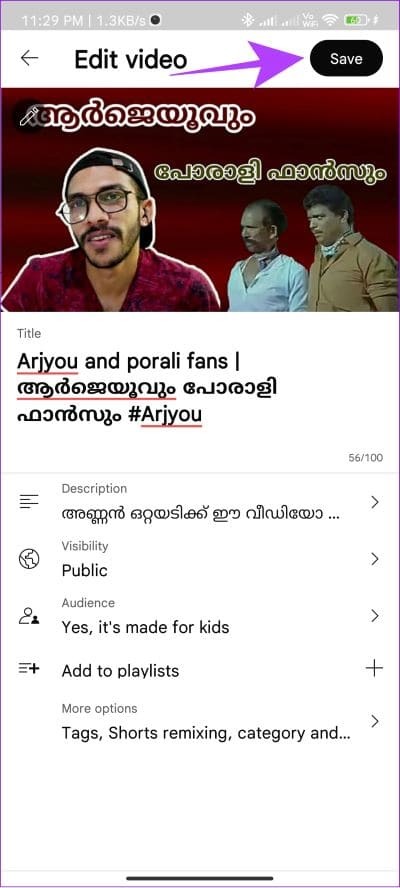
تعطيل تعليقات YOUTUBE على القناة بأكملها
بصرف النظر عن خيار تعطيل تعليقات YouTube لمقطع فيديو واحد ، يمكنك إيقاف تشغيله تمامًا لجميع مقاطع الفيديو ومنشورات المجتمع على قناتك. حاليًا ، لا يتوفر هذا الخيار إلا في متصفح الكمبيوتر الشخصي.
إذا كنت ترغب في منع المستخدمين من التعليق على مقاطع فيديو YouTube الخاصة بك من هاتفك الذكي ، فأنت بحاجة إلى فتح صفحة YouTube Studio في وضع سطح المكتب واتباع الخطوات التالية:
الخطوة 1: قم بزيارة YouTube Studio على متصفحك من الرابط أدناه
الخطوة 2: انقر فوق الإعدادات من الشريط الجانبي.
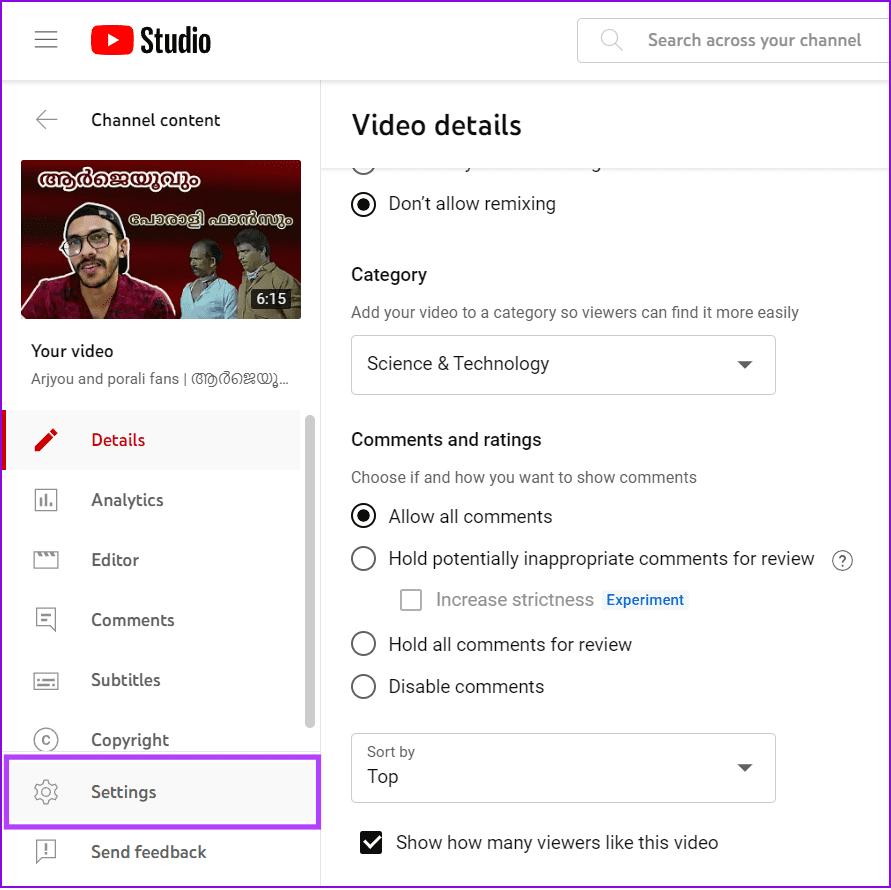
إلى الخطوة 3: اختر المجتمع.
الخطوة 4: بعد ذلك ، اختر علامة التبويب الإعدادات الافتراضية وحدد تعطيل التعليقات.
الخطوة 5: بمجرد إجراء التغييرات اللازمة ، اضغط على حفظ.
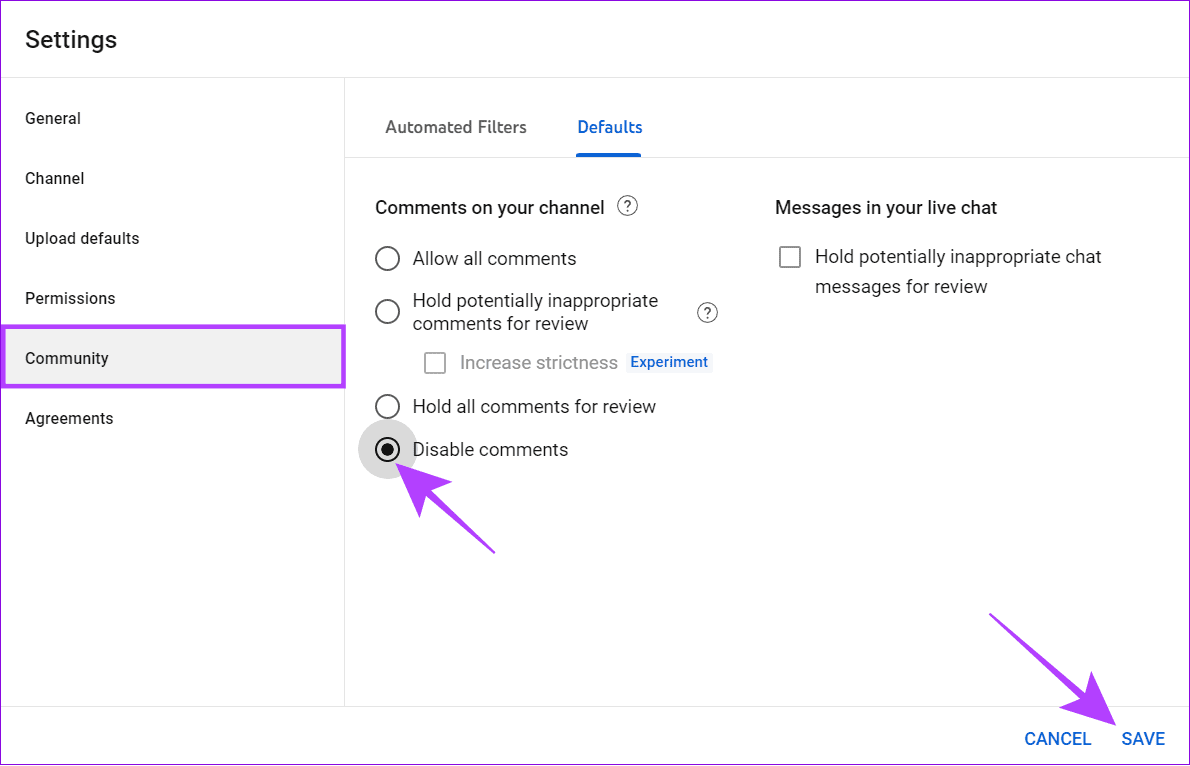
كيفية تعطيل التعليقات على YOUTUBE LIVE
يمكن أن يحتوي البث المباشر على YouTube على أنواع مختلفة من الجماهير وقد ينشر بعض المستخدمين تعليقات غير ذات صلة أو إشكالية في الدردشة. لتجنب مثل هذه الحالات ، يمكنك إيقاف تشغيل التعليقات على البث المباشر على YouTube. إليك ما عليك القيام به:
الخطوة 1: افتح صفحة YouTube Studio على متصفحك.
الخطوة 2: اضغط على إنشاء واختر البث المباشر.
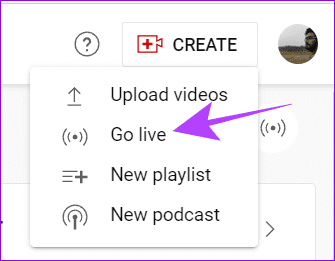
إلى الخطوة 3: اختر علامة تبويب البث.
الخطوة 4: انقر فوق الخيار تحرير بجوار العنوان.
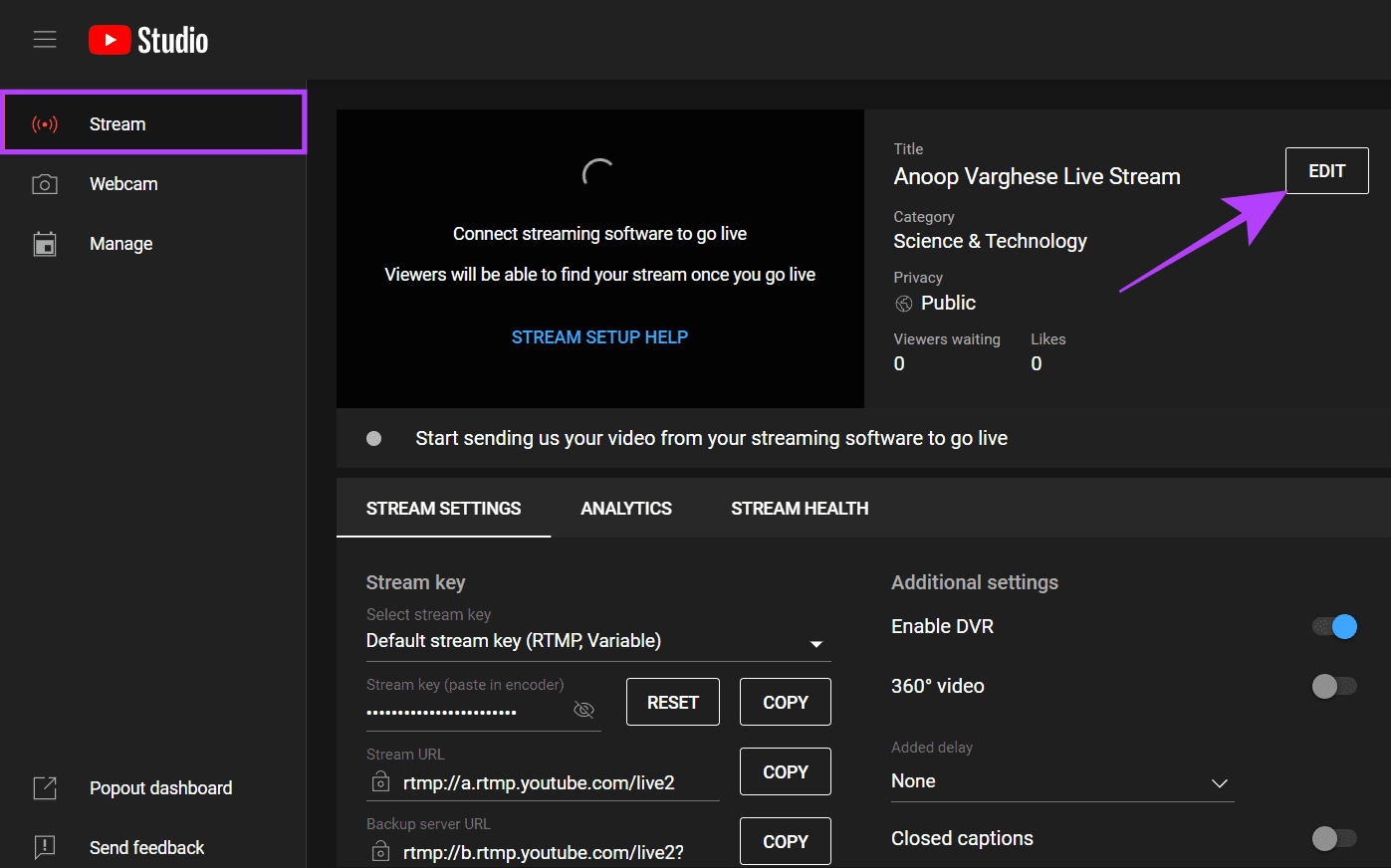
الخطوة 5: اختر التفاصيل وانتقل إلى “التعليقات والتقييمات”
إلى الخطوة 6: حدد تعطيل التعليقات واضغط على حفظ.
نصيحة: يمكنك أيضًا تحديد الخيار “إخضاع جميع التعليقات للمراجعة”. سيسمح هذا للمستخدمين بالتعليق ولكنه يمنحك التحكم في التعليقات التي سيتم عرضها على آرائك وإزالة التعليقات التي يحتمل أن تكون غير ملائمة.
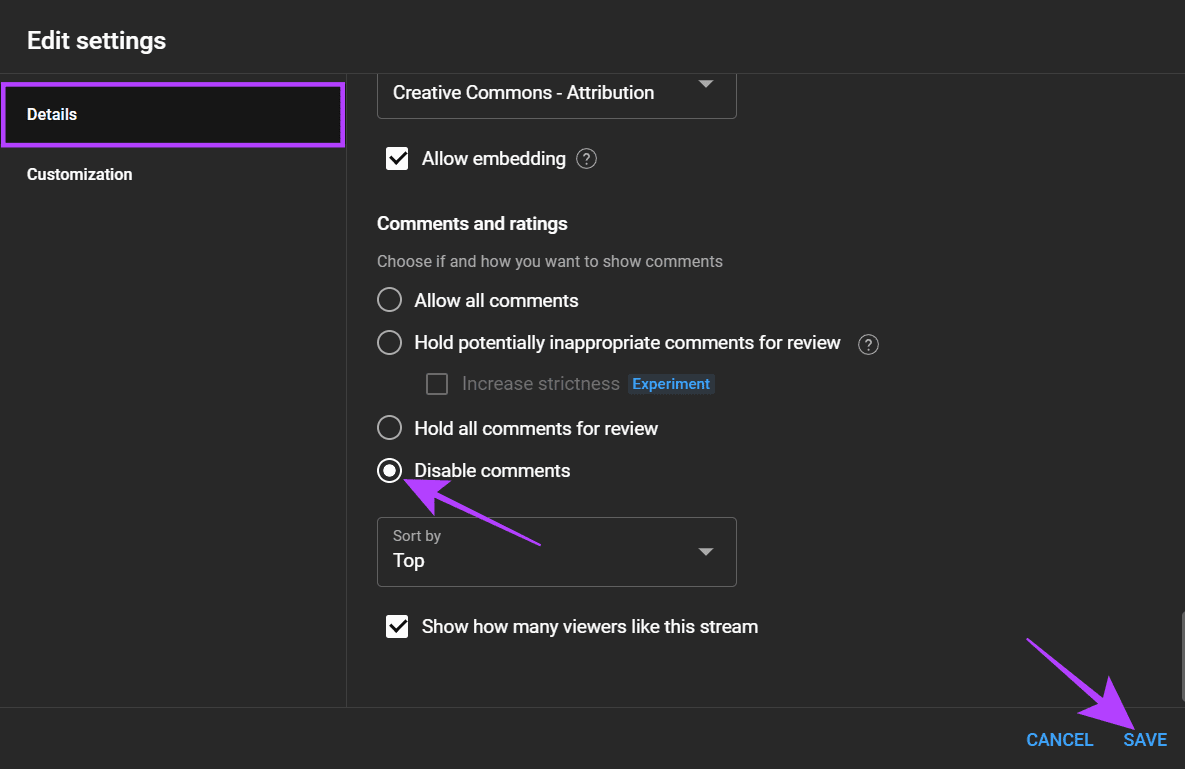
يمكنك أيضًا اختيار “نعم ، المحتوى مخصّص للأطفال” ضمن علامة التبويب “الجمهور” والضغط على “حفظ“. سيؤدي هذا إلى جعل الفيديو مخصصًا بشكل أساسي للأطفال بصفتهم الجمهور ويمنع ميزات مثل الإعلانات المخصصة وميزات الدردشة الحية.
تغيير إعدادات التعليقات الافتراضية في مقاطع فيديو YOUTUBE
يمكنك تخصيص الترتيب الذي يتم عرض التعليقات به على صفحة مشاهدة الفيديو الخاص بك. إليك الطريقة:
الخطوة 1: افتح صفحة YouTube Studio على متصفحك.
الخطوة 2: اختر المحتوى من الشريط الجانبي.
إلى الخطوة 3: الآن ، اختر الفيديو الذي تريد تخصيصه.
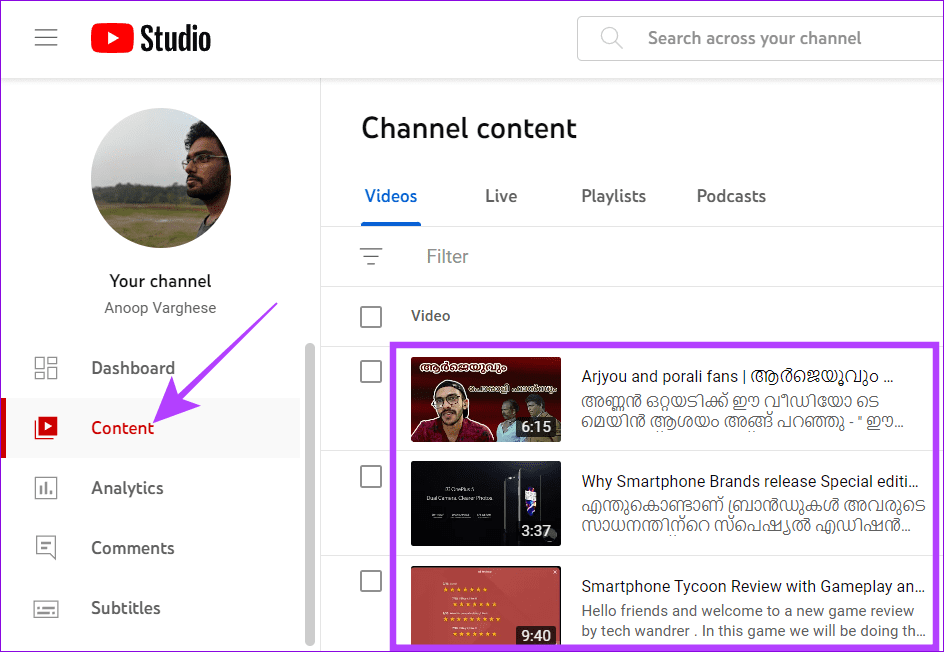
الخطوة 4: اضغط على “عرض المزيد”
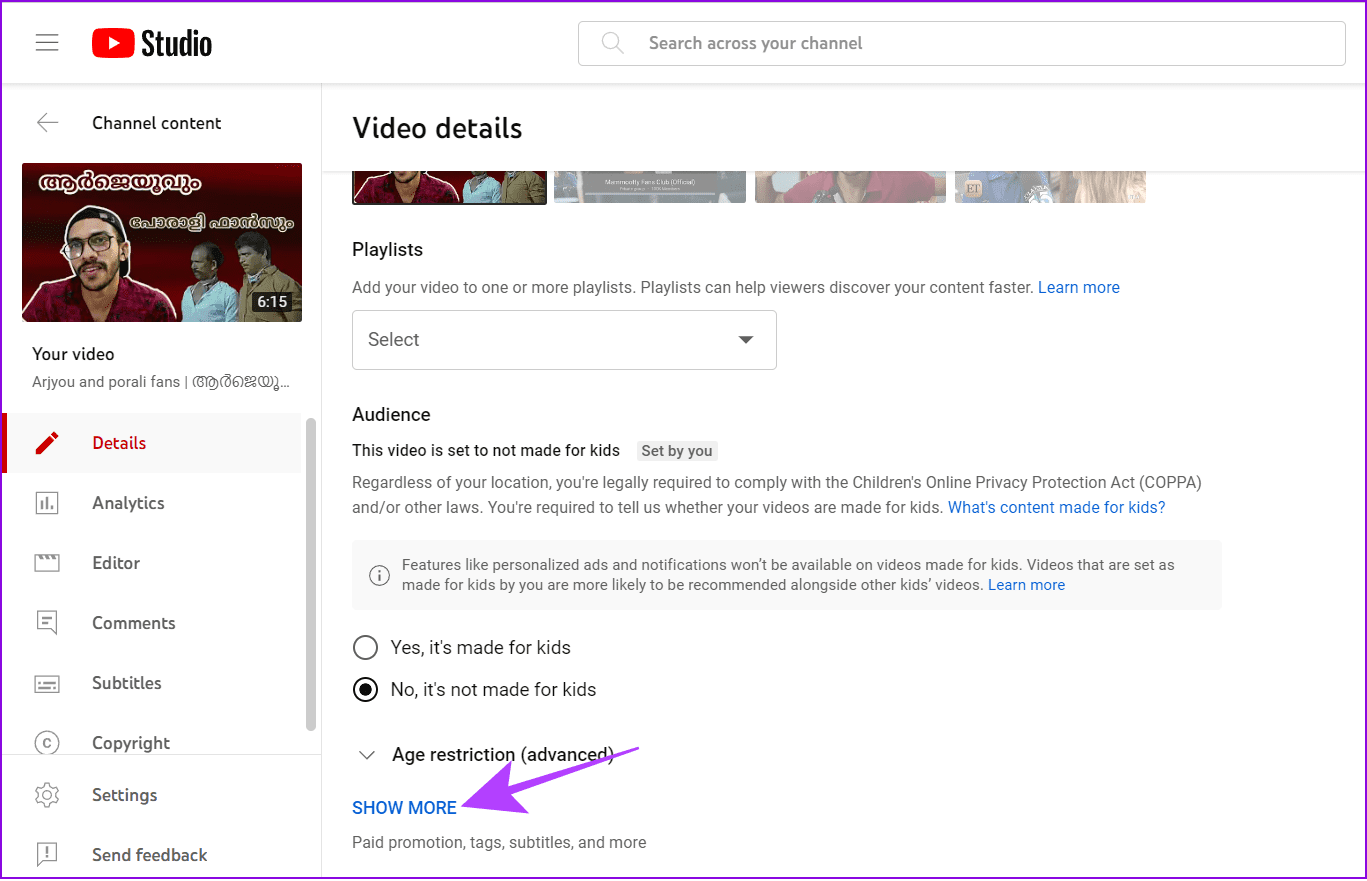
الخطوة 5: قم بالتمرير لأسفل إلى “التعليقات والتقييمات” وقم بتوسيع القائمة المنسدلة فرز حسب.
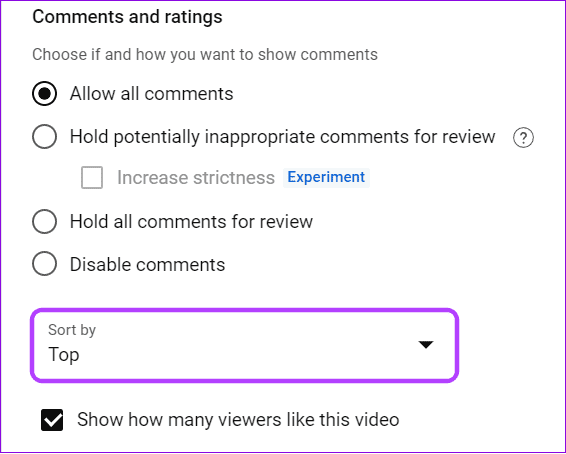
إلى الخطوة 6: اختر بين الأعلى أو الأحدث.
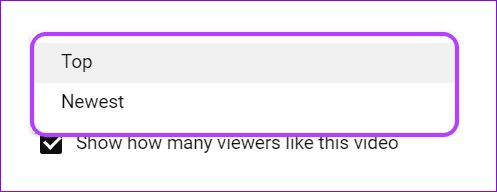
الخطوة 7: بمجرد إجراء التغييرات اللازمة ، اضغط على حفظ.
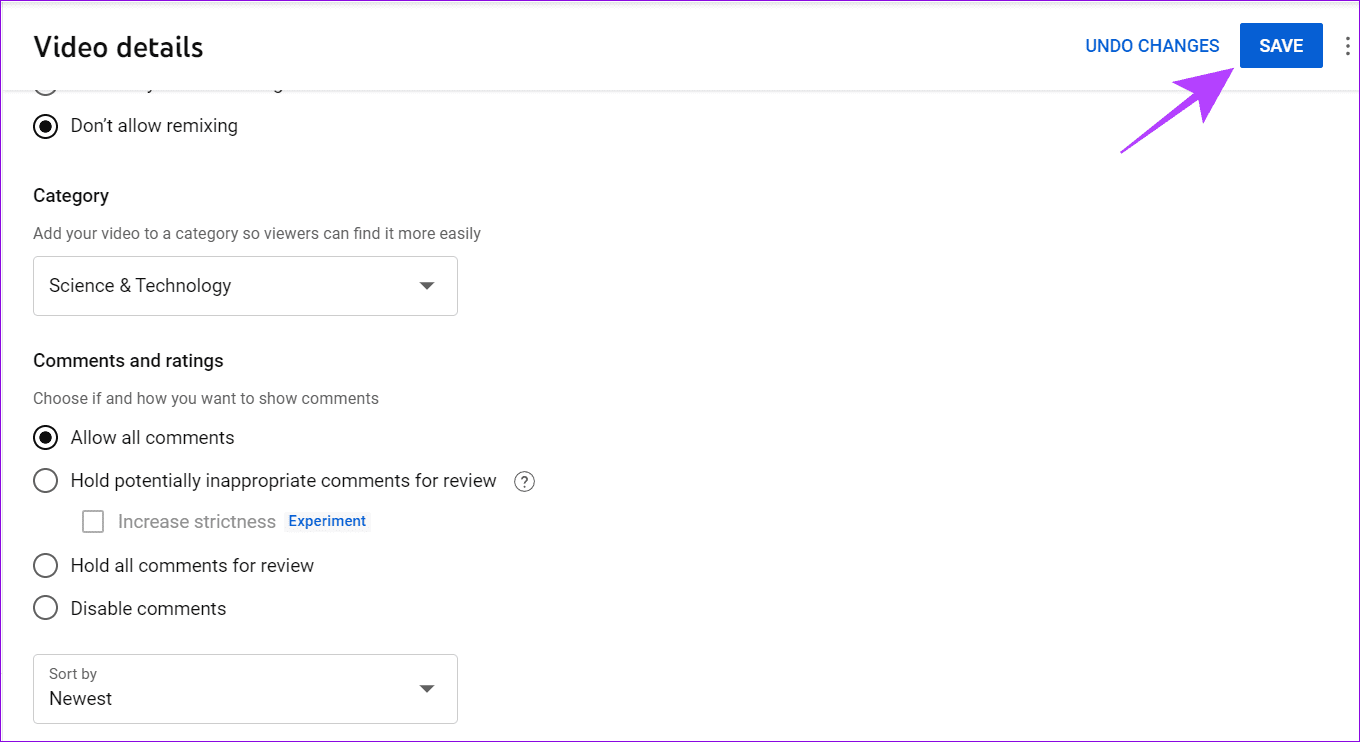
أسئلة وأجوبة حول إيقاف تشغيل التعليقات على YOUTUBE
1. هل يمكن أن تجعل التعليقات ملفك الشخصي أكثر وضوحًا؟
نعم. يزيد التفاعل مع مستخدمين آخرين من خلال التعليقات من احتمالية جذب الانتباه إلى ملفك الشخصي على YouTube.
2. لماذا عطل YouTube تعليقاتي؟
يمكن لـ YouTube تعطيل التعليقات على مقطع فيديو أو قناة بأكملها لأسباب مختلفة. ولكن بشكل أساسي إذا كان ينتهك إرشادات المجتمع ، غير مناسب أو مسيء ، وكذلك من خلال التقارير الواردة من المستخدمين الآخرين
3. هل يمكنك تعطيل التعليقات على YouTube كمشاهد؟
اعتبارًا من الآن ، لا يمكن للمشاهدين تعطيل التعليقات على مقطع فيديو YouTube. ومع ذلك ، إذا كنت تشاهد بثًا مباشرًا ، فيمكنك النقر فوق أيقونة التعليق على الفيديو لتعطيل عرض التعليقات المباشرة لك. بالإضافة إلى ذلك ، يمكنك أيضًا مشاهدة مقاطع الفيديو في وضع ملء الشاشة لتجنب المقاطعات من التعليقات.
اجعل YouTube مكانًا آمنًا
الآن بعد أن عرفت كيفية إيقاف تشغيل التعليقات على YouTube ، يمكنك الاحتفاظ بمقاطع الفيديو الخاصة بك من أي نوع من التعليقات والسماح للمستخدمين بالاستمتاع بالمحتوى فقط. ومع ذلك ، سيؤدي تعطيل تعليقات YouTube إلى قصر التفاعلات على الإعجابات فقط ، مما قد يمنع الخوارزمية من دفع مقاطع الفيديو الخاصة بك إلى المزيد من الجماهير.
